Tvorba nového plánu a základné nastavenia
Pri prvom spustení aplikácie Planner sa automaticky zobrazí ponuka na tvorbu nového prázdneho plánu, s ktorým môžete rovno začať pracovať.
Na úvodnej obrazovke sa zobrazí ponuka dvoch možných variantov plánov:
- Verejný plán - obsah môže zobrazovať ktokoľvek, kto má účet vo vašom prostredí Office 365. Tento druh plánu sa využíva pre celú organizáciu a slúži skôr ako informatívny plán pre celé prostredie Office 365.
- Súkromný plán - obmedzený na členov skupiny. Vo väčšine prípadov sa používa práve súkromný plán, pretože slúži na riadenie len vybranej skupiny osôb a nie všetkých používateľov.
V zobrazenom okne si môžete zároveň zvoliť ďalšie možnosti:
- Pridať do existujúcej skupiny Office 365. Ide o veľmi dôležitú súčasť, pretože práve tu určujete, či bude váš plán umiestnený v existujúcej skupine. Skupina v tomto prípade nemusí byť súčasťou Teams. V Office 365 je všetko navzájom prepojené, a preto sa aj plán bude zobrazovať na viacerých miestach.
- Možnosti - umožňuje pridať popis plánu.
Pokiaľ si nezvolíte už existujúcu skupinu, do ktorej pridávate plán, budete jediným členom tímu. Pre pridanie nových členov tímu zvoľte položku Členovia a vyberte si z používateľov vášho Office 365 prostredia, ktorých chcete za členov svojho tímu. Pri tejto možnosti funguje funkcia "našepkávač", a teda stačí začať písať prvé písmena mena používateľa a systém dohľadá konkrétneho používateľa.
Súčasťou každého plánu sú aj filtre. Ich funkciou je prehľadať všetky dáta, ktoré sú v danom pláne a umožniť podľa nich ďalej filtrovať.
Možností filtrovania je viacero, medzi základné však patria:
- Termín dokončenia - vyhľadávanie podľa časového údaju
- Kontajner - presne vyfiltruje spolu súvisiace informácie
- Priradenie – zobrazí osoby a k ním priradené úlohy, ktoré majú riešiť
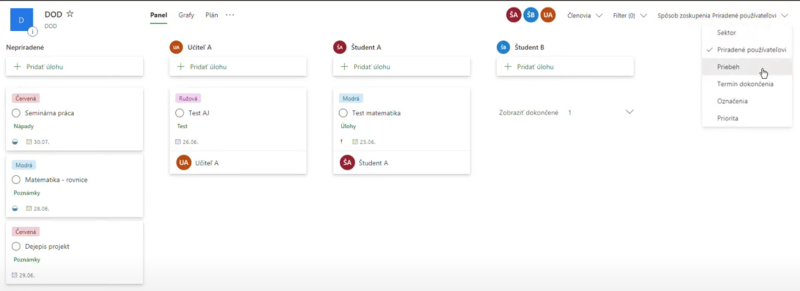
Na obrázku vyššie je zobrazený filter úloh pre učiteľa s termínom dokončenia budúci týždeň.
Medzi existujúcimi plánmi sa môžete ľubovoľne prepínať a pohodlne tak nahliadať do viacerých rozpracovaných projektov. V ľavej časti okna je k dispozícii zoznam vašich plánov, viď obrázok nižšie.
Centrum Planner
je miesto, kde si môžete zobraziť všetky plány, ktoré sú prepojené s vašim účtom Office 365. K dispozícii sú dve možnosti zobrazenia plánov:
Posledné plány, také, ktoré ste využívali počas poslednej doby.
Všetky plány, vaše alebo verejné, ktoré vidia všetci členovia prostredia Office 365.
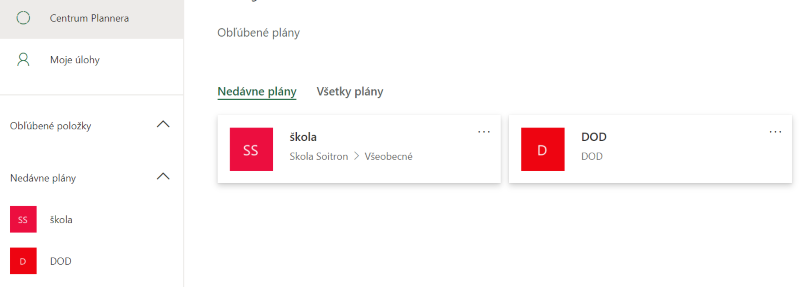
Nezabudnite
- V aplikácii Planner môžete vytvárať súkromné alebo verejné plány. Rozdiel je predovšetkým v obmedzení členov, ktorí môžu byť súčasťou plánu.
- Centrum Planner zobrazuje všetky plány, ide o rázcestník medzi existujúcimi plánmi.
- Filtrovanie v konkrétnom pláne vám môže veľmi uľahčiť prácu pri vyhľadávaní vybraných položiek.